Dit artikel gaat over hoe je je Windows XP kunt pimpen om er uit te zien als een Leopard OS X.
Stappen
-
 1 Zorg er allereerst voor dat je je bureaublad opruimt, zodat het er net zo uitziet als een Mac Leopard doet. Wat je moet doen is een map maken en het een naam geven zoals Secondary Hard Drive (Secondary HDD) en vervolgens alle bestanden van het bureaublad erin plaatsen.
1 Zorg er allereerst voor dat je je bureaublad opruimt, zodat het er net zo uitziet als een Mac Leopard doet. Wat je moet doen is een map maken en het een naam geven zoals Secondary Hard Drive (Secondary HDD) en vervolgens alle bestanden van het bureaublad erin plaatsen. -
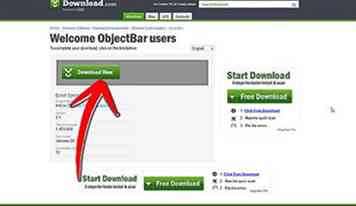 2 Stap 1. Er zijn programma's die de Mac-Finder-balk boven aan het scherm emuleren. Bekende en vertrouwde programma's bevatten 'Finderbar' (een programma gemaakt om dit soort dingen te emuleren) en 'Stardock Objectbar' (maar hiervoor moet je thema's en skins downloaden en je kunt ook Objectbar gebruiken als een Windows Vista / 7 gadgetzijbalk .) http://www.download.cnet.com/ObjectBar/3000-2072_4-10069555.html?part=dl-80664
2 Stap 1. Er zijn programma's die de Mac-Finder-balk boven aan het scherm emuleren. Bekende en vertrouwde programma's bevatten 'Finderbar' (een programma gemaakt om dit soort dingen te emuleren) en 'Stardock Objectbar' (maar hiervoor moet je thema's en skins downloaden en je kunt ook Objectbar gebruiken als een Windows Vista / 7 gadgetzijbalk .) http://www.download.cnet.com/ObjectBar/3000-2072_4-10069555.html?part=dl-80664 -
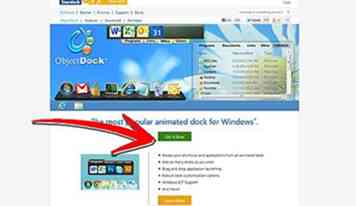 3 Stap 2. Installeer Stardock Objectdock. Dit is niet zoals bij veel andere Stardock-programma's waarbij elke startup en elk uur nageldialogen bevatten, het laat je met rust, zodat je kunt genieten van de mogelijkheid om het Mac-stijldock maximaal te gebruiken. Een ander programma zou RKLauncher zijn. http://www.stardock.com/products/objectdock/
3 Stap 2. Installeer Stardock Objectdock. Dit is niet zoals bij veel andere Stardock-programma's waarbij elke startup en elk uur nageldialogen bevatten, het laat je met rust, zodat je kunt genieten van de mogelijkheid om het Mac-stijldock maximaal te gebruiken. Een ander programma zou RKLauncher zijn. http://www.stardock.com/products/objectdock/ -
 4 Stap 3. Krijg een fatsoenlijke Leopard-achtergrond.
4 Stap 3. Krijg een fatsoenlijke Leopard-achtergrond. -
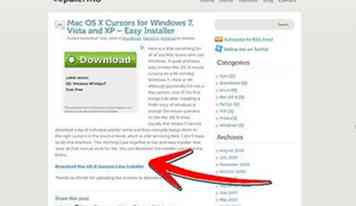 5 Stap 4. Zorg dat je het cursor-pack hebt! Ga hier naartoe: http://www.46palermo.com/mac-os-x-mouse-cursors-for-windows-xp-vista-quick-installer
5 Stap 4. Zorg dat je het cursor-pack hebt! Ga hier naartoe: http://www.46palermo.com/mac-os-x-mouse-cursors-for-windows-xp-vista-quick-installer -
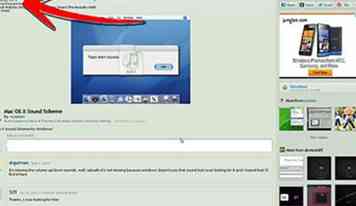 6 Stap 5. Zorg ervoor dat je het Sound Pack hebt! Ga hier naartoe: http://cyazian.deviantart.com/art/Mac-OS-X-Sound-Scheme-90849175/ maar gebruik geen Jaguar-geluiden.
6 Stap 5. Zorg ervoor dat je het Sound Pack hebt! Ga hier naartoe: http://cyazian.deviantart.com/art/Mac-OS-X-Sound-Scheme-90849175/ maar gebruik geen Jaguar-geluiden. -
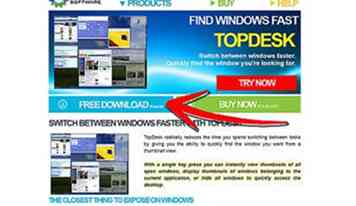 7 Stap 6. Installeer Expose voor Windows. Hiermee kunt u snel alle vensters in een raster plaatsen of verspreiden. U kunt op het gewenste venster klikken. http://www.otakusoftware.com/topdesk/
7 Stap 6. Installeer Expose voor Windows. Hiermee kunt u snel alle vensters in een raster plaatsen of verspreiden. U kunt op het gewenste venster klikken. http://www.otakusoftware.com/topdesk/ -
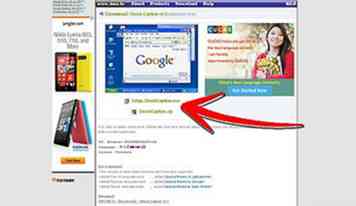 8 Stap 7. Installeer ShockCaption V1.5 - een programma waarmee u het venster naar de grootte van de taakbalk kunt slepen en dan terug naar de venstergrootte. Ga naar: http://www.docs.kr/entry/Download-Shock-Caption-en om het te downloaden.
8 Stap 7. Installeer ShockCaption V1.5 - een programma waarmee u het venster naar de grootte van de taakbalk kunt slepen en dan terug naar de venstergrootte. Ga naar: http://www.docs.kr/entry/Download-Shock-Caption-en om het te downloaden. -
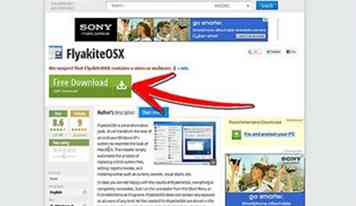 9 Stap 8. Installeer slechts beperkte programma's in FlyAKiteOSX. Download FLYAKITEOSX en kies bij het installeren alleen voor specifieke opties zoals 'Installeer het pictogrampakket' en 'BootScreen' en 'Aanmeldscherm'. Installeer het hele ding niet omdat het de computer enorm zal vertragen. Ik zou het moeten weten, omdat mijn computer 8GB RAM heeft. http://flyakiteosx.en.softonic.com/
9 Stap 8. Installeer slechts beperkte programma's in FlyAKiteOSX. Download FLYAKITEOSX en kies bij het installeren alleen voor specifieke opties zoals 'Installeer het pictogrampakket' en 'BootScreen' en 'Aanmeldscherm'. Installeer het hele ding niet omdat het de computer enorm zal vertragen. Ik zou het moeten weten, omdat mijn computer 8GB RAM heeft. http://flyakiteosx.en.softonic.com/ -
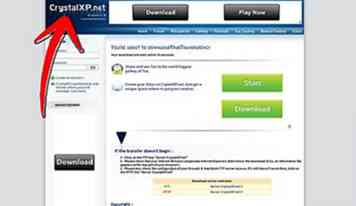 10 Stap 10. Download TrueTransparency en installeer een Leopard-skin. Maak je geen zorgen als de knoppen worden omgedraaid, dat wil zeggen rood, groen geel, omdat je kunt schakelen tussen waarden zoals "Rood X = 0, Geel X = 22, Groen X = 40". Je kunt de waarden omwisselen, dus Groen is X = 22 en Geel X = 40. Dit heeft ook invloed op de commando's, omdat de knoppen dezelfde dingen doen. Ik raad deze skin aan: http://asilaydyingdl.deviantart.com/art/iUnlimited-4-TrueTransparency-119863254 - Download TrueTransparency vanaf hier: http://www.crystalxp.net/dl/en.gal.5139.html of als dat niet werkt: http://www.crystalxp.net/galerie/en.id.5139-truetransparency-lefreut-explorer-tools.htm
10 Stap 10. Download TrueTransparency en installeer een Leopard-skin. Maak je geen zorgen als de knoppen worden omgedraaid, dat wil zeggen rood, groen geel, omdat je kunt schakelen tussen waarden zoals "Rood X = 0, Geel X = 22, Groen X = 40". Je kunt de waarden omwisselen, dus Groen is X = 22 en Geel X = 40. Dit heeft ook invloed op de commando's, omdat de knoppen dezelfde dingen doen. Ik raad deze skin aan: http://asilaydyingdl.deviantart.com/art/iUnlimited-4-TrueTransparency-119863254 - Download TrueTransparency vanaf hier: http://www.crystalxp.net/dl/en.gal.5139.html of als dat niet werkt: http://www.crystalxp.net/galerie/en.id.5139-truetransparency-lefreut-explorer-tools.htm -
 11 Experimenteer met alle software!
11 Experimenteer met alle software!
Facebook
Twitter
Google+
 Minotauromaquia
Minotauromaquia
 1 Zorg er allereerst voor dat je je bureaublad opruimt, zodat het er net zo uitziet als een Mac Leopard doet. Wat je moet doen is een map maken en het een naam geven zoals Secondary Hard Drive (Secondary HDD) en vervolgens alle bestanden van het bureaublad erin plaatsen.
1 Zorg er allereerst voor dat je je bureaublad opruimt, zodat het er net zo uitziet als een Mac Leopard doet. Wat je moet doen is een map maken en het een naam geven zoals Secondary Hard Drive (Secondary HDD) en vervolgens alle bestanden van het bureaublad erin plaatsen. 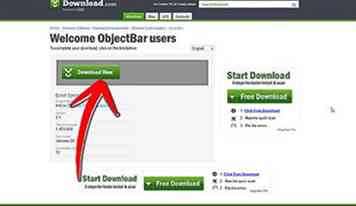 2 Stap 1. Er zijn programma's die de Mac-Finder-balk boven aan het scherm emuleren. Bekende en vertrouwde programma's bevatten 'Finderbar' (een programma gemaakt om dit soort dingen te emuleren) en 'Stardock Objectbar' (maar hiervoor moet je thema's en skins downloaden en je kunt ook Objectbar gebruiken als een Windows Vista / 7 gadgetzijbalk .) http://www.download.cnet.com/ObjectBar/3000-2072_4-10069555.html?part=dl-80664
2 Stap 1. Er zijn programma's die de Mac-Finder-balk boven aan het scherm emuleren. Bekende en vertrouwde programma's bevatten 'Finderbar' (een programma gemaakt om dit soort dingen te emuleren) en 'Stardock Objectbar' (maar hiervoor moet je thema's en skins downloaden en je kunt ook Objectbar gebruiken als een Windows Vista / 7 gadgetzijbalk .) http://www.download.cnet.com/ObjectBar/3000-2072_4-10069555.html?part=dl-80664 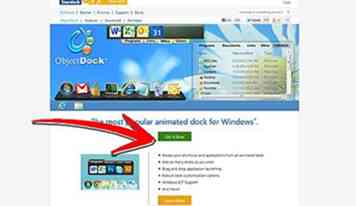 3 Stap 2. Installeer Stardock Objectdock. Dit is niet zoals bij veel andere Stardock-programma's waarbij elke startup en elk uur nageldialogen bevatten, het laat je met rust, zodat je kunt genieten van de mogelijkheid om het Mac-stijldock maximaal te gebruiken. Een ander programma zou RKLauncher zijn. http://www.stardock.com/products/objectdock/
3 Stap 2. Installeer Stardock Objectdock. Dit is niet zoals bij veel andere Stardock-programma's waarbij elke startup en elk uur nageldialogen bevatten, het laat je met rust, zodat je kunt genieten van de mogelijkheid om het Mac-stijldock maximaal te gebruiken. Een ander programma zou RKLauncher zijn. http://www.stardock.com/products/objectdock/  4 Stap 3. Krijg een fatsoenlijke Leopard-achtergrond.
4 Stap 3. Krijg een fatsoenlijke Leopard-achtergrond. 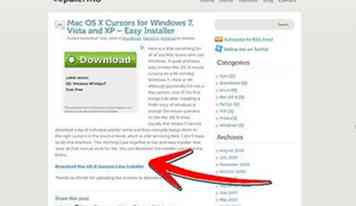 5 Stap 4. Zorg dat je het cursor-pack hebt! Ga hier naartoe: http://www.46palermo.com/mac-os-x-mouse-cursors-for-windows-xp-vista-quick-installer
5 Stap 4. Zorg dat je het cursor-pack hebt! Ga hier naartoe: http://www.46palermo.com/mac-os-x-mouse-cursors-for-windows-xp-vista-quick-installer 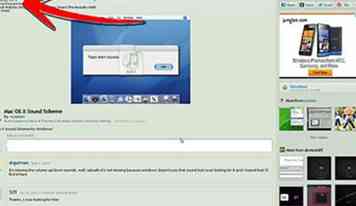 6 Stap 5. Zorg ervoor dat je het Sound Pack hebt! Ga hier naartoe: http://cyazian.deviantart.com/art/Mac-OS-X-Sound-Scheme-90849175/ maar gebruik geen Jaguar-geluiden.
6 Stap 5. Zorg ervoor dat je het Sound Pack hebt! Ga hier naartoe: http://cyazian.deviantart.com/art/Mac-OS-X-Sound-Scheme-90849175/ maar gebruik geen Jaguar-geluiden. 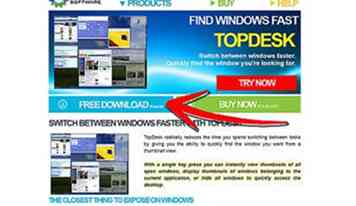 7 Stap 6. Installeer Expose voor Windows. Hiermee kunt u snel alle vensters in een raster plaatsen of verspreiden. U kunt op het gewenste venster klikken. http://www.otakusoftware.com/topdesk/
7 Stap 6. Installeer Expose voor Windows. Hiermee kunt u snel alle vensters in een raster plaatsen of verspreiden. U kunt op het gewenste venster klikken. http://www.otakusoftware.com/topdesk/ 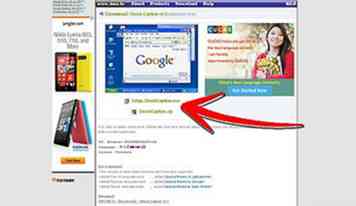 8 Stap 7. Installeer ShockCaption V1.5 - een programma waarmee u het venster naar de grootte van de taakbalk kunt slepen en dan terug naar de venstergrootte. Ga naar: http://www.docs.kr/entry/Download-Shock-Caption-en om het te downloaden.
8 Stap 7. Installeer ShockCaption V1.5 - een programma waarmee u het venster naar de grootte van de taakbalk kunt slepen en dan terug naar de venstergrootte. Ga naar: http://www.docs.kr/entry/Download-Shock-Caption-en om het te downloaden. 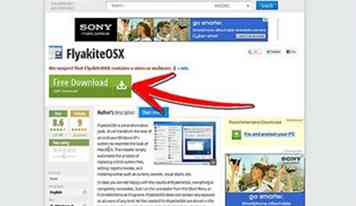 9 Stap 8. Installeer slechts beperkte programma's in FlyAKiteOSX. Download FLYAKITEOSX en kies bij het installeren alleen voor specifieke opties zoals 'Installeer het pictogrampakket' en 'BootScreen' en 'Aanmeldscherm'. Installeer het hele ding niet omdat het de computer enorm zal vertragen. Ik zou het moeten weten, omdat mijn computer 8GB RAM heeft. http://flyakiteosx.en.softonic.com/
9 Stap 8. Installeer slechts beperkte programma's in FlyAKiteOSX. Download FLYAKITEOSX en kies bij het installeren alleen voor specifieke opties zoals 'Installeer het pictogrampakket' en 'BootScreen' en 'Aanmeldscherm'. Installeer het hele ding niet omdat het de computer enorm zal vertragen. Ik zou het moeten weten, omdat mijn computer 8GB RAM heeft. http://flyakiteosx.en.softonic.com/ 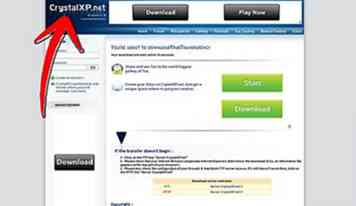 10 Stap 10. Download TrueTransparency en installeer een Leopard-skin. Maak je geen zorgen als de knoppen worden omgedraaid, dat wil zeggen rood, groen geel, omdat je kunt schakelen tussen waarden zoals "Rood X = 0, Geel X = 22, Groen X = 40". Je kunt de waarden omwisselen, dus Groen is X = 22 en Geel X = 40. Dit heeft ook invloed op de commando's, omdat de knoppen dezelfde dingen doen. Ik raad deze skin aan: http://asilaydyingdl.deviantart.com/art/iUnlimited-4-TrueTransparency-119863254 - Download TrueTransparency vanaf hier: http://www.crystalxp.net/dl/en.gal.5139.html of als dat niet werkt: http://www.crystalxp.net/galerie/en.id.5139-truetransparency-lefreut-explorer-tools.htm
10 Stap 10. Download TrueTransparency en installeer een Leopard-skin. Maak je geen zorgen als de knoppen worden omgedraaid, dat wil zeggen rood, groen geel, omdat je kunt schakelen tussen waarden zoals "Rood X = 0, Geel X = 22, Groen X = 40". Je kunt de waarden omwisselen, dus Groen is X = 22 en Geel X = 40. Dit heeft ook invloed op de commando's, omdat de knoppen dezelfde dingen doen. Ik raad deze skin aan: http://asilaydyingdl.deviantart.com/art/iUnlimited-4-TrueTransparency-119863254 - Download TrueTransparency vanaf hier: http://www.crystalxp.net/dl/en.gal.5139.html of als dat niet werkt: http://www.crystalxp.net/galerie/en.id.5139-truetransparency-lefreut-explorer-tools.htm  11 Experimenteer met alle software!
11 Experimenteer met alle software!